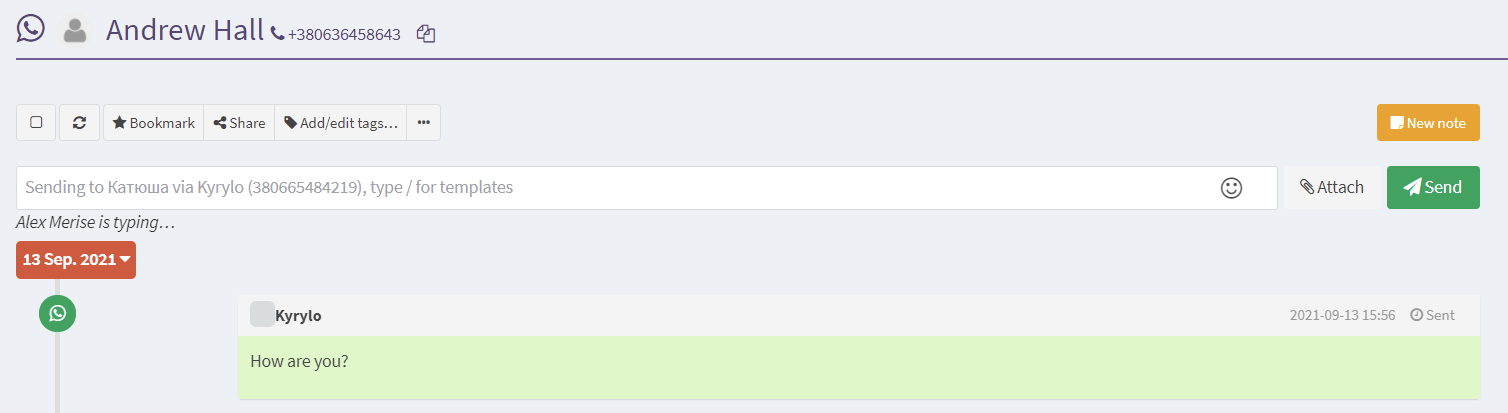¿Cómo podemos ayudarle?
Gestionar Chats: Renombrar, Asignar, Responder
Últimos mensajes de Kyrylo Taranenko (ver todos)
- Cómo usar Whatsapp para el marketing de tu negocio: Guía Completa 2023 - 29 de abril de 2021
- Las 10 mejores herramientas de productividad para Whatsapp Business - 12 de marzo de 2021
- Cómo colaborar en los mensajes de WhatsApp en equipo - 13 de abril de 2020
¿Cómo funcionan los Chats?
Una vez que conectes tu número de Whatsapp, TimelinesAI sincronizará automáticamente los nuevos chats, mensajes y respuestas. Los nuevos chats aparecerán en la parte superior de la lista y se marcarán como no leídos. No se asignarán a ninguno de los compañeros de equipo. TimelinesAI soporta chats de grupo. Funcionan igual que los chats normales.Cambiar el nombre de un chat
Si el número está guardado en la agenda de contactos del Propietario, recibirá el nombre del contacto. De lo contrario, contendrá un número como título. Puede cambiar el nombre del chat en función del destinatario; para ello, pulse el icono de edición situado junto al nombre del chat.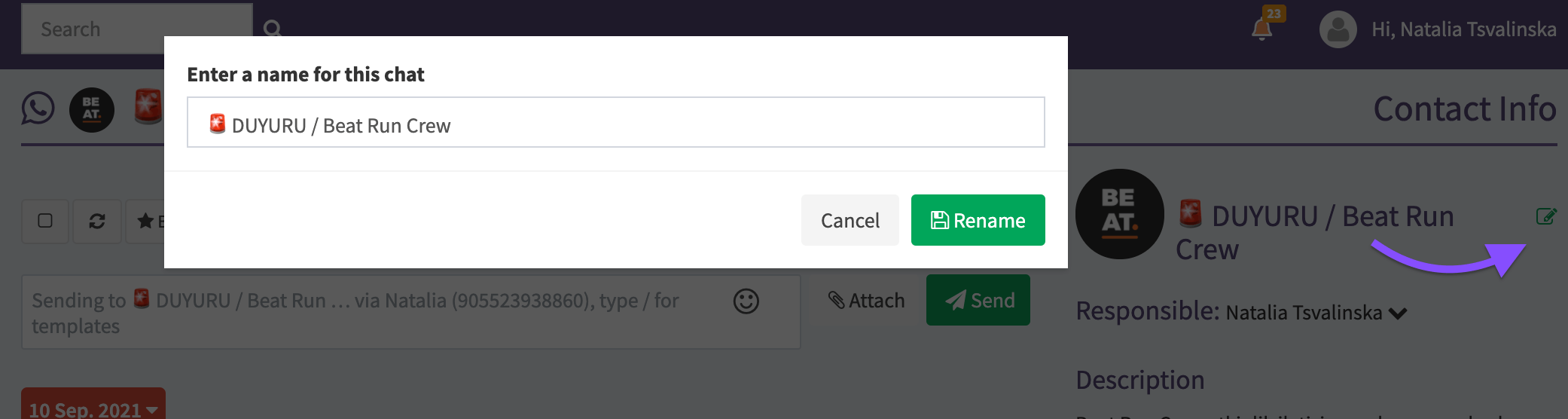
Asignar un chat
Por defecto, los nuevos chats no están asignados. Para asignarte un chat a ti mismo o a otra persona:- Pase el ratón por encima del chat que desee asignar
- Haga clic en el icono Asignar del menú flotante de la derecha
- Elija a la persona de la lista
- Pulse Asignar
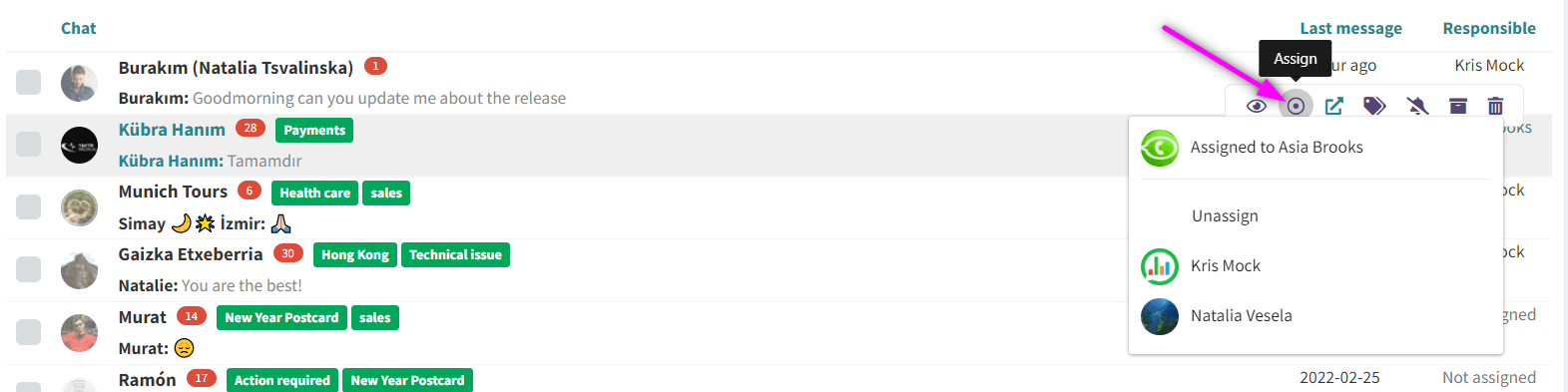
Clasificación de la lista de chat por un compañero de equipo responsable
Para mantener organizados los mensajes recibidos existe la posibilidad de ordenar la lista de chat por Responsable - en este caso primero en la lista se mostrarán los chats que están sin asignar y después los chats asignados a cada compañero de equipo. Para ordenar la lista de chats por Responsable:- Ir a la lista de chat
- Desplácese a la parte derecha de la lista de chats y haga clic en la columna Responsable
- La lista de chats se mostrará en función del compañero de equipo asignado como responsable del chat
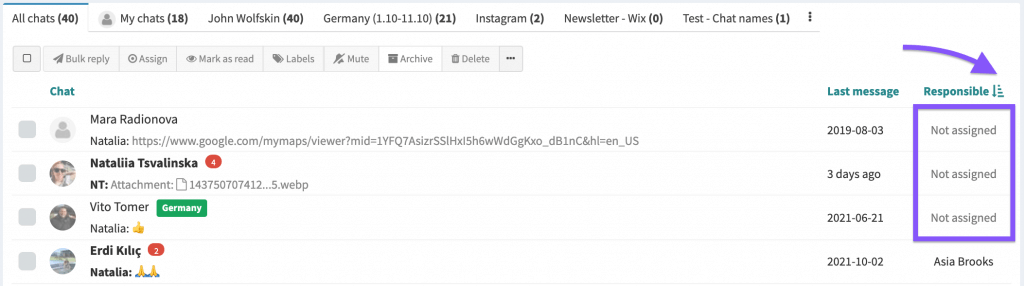
Respuestas de los compañeros de equipo
TimelinesAI permite a tu equipo gestionar y responder colectivamente a los chats. No hay diferencia para el destinatario que responde exactamente al chat, ya que las respuestas se enviarán desde el número que hayas conectado a Timelines. Sin embargo, sólo para uso interno, se mostrará el nombre del compañero de equipo que ha respondido a un chat utilizando Timelines. Esta información no es visible para los destinatarios en Whatsapp, sólo el equipo puede verla. Ayuda a mejorar la rendición de cuentas y proporciona a los jefes de equipo y a los propietarios de empresas un mayor control de sus cuentas de Whatsapp.
Notificación de composición de mensajes en tiempo real
Cuando otro compañero está redactando un mensaje en el mismo chat, la aplicación muestra el mensaje correspondiente: "Juan está escribiendo". Ayuda a simplificar la colaboración en Whatsapp.